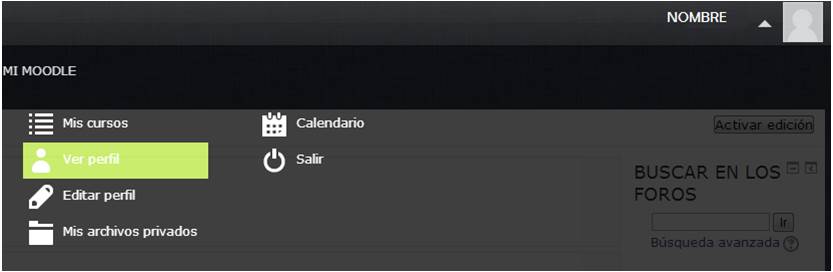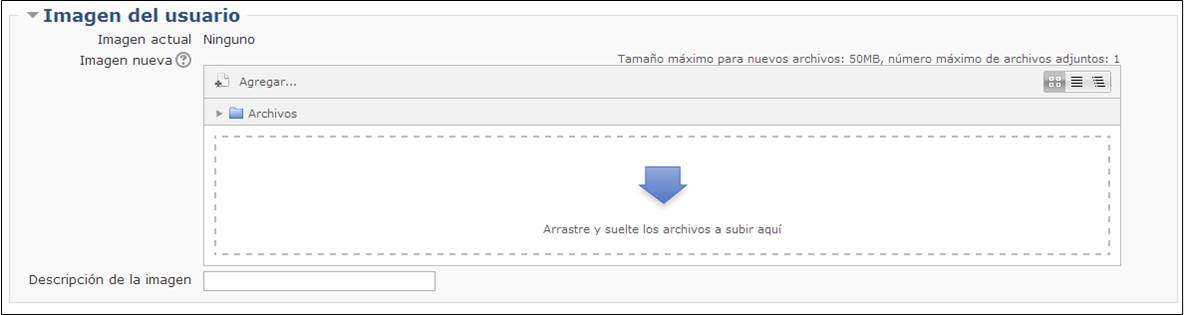Diferencia entre revisiones de «¿Cómo subir mi foto de perfil?»
Ir a la navegación
Ir a la búsqueda
(Página creada con « Para añadir una foto personal al perfil es importante seguir los siguientes pasos: * Hacer clic en la pestaña desplegable que está junto al nombre para acceder a la c...») |
Sin resumen de edición |
||
| Línea 2: | Línea 2: | ||
Para añadir una foto personal al perfil es importante seguir los siguientes pasos: | Para añadir una foto personal al perfil es importante seguir los siguientes pasos: | ||
* Acceder a cualquiera de las asignaturas oficiales en la que estés matriculado. | |||
* Hacer clic en la pestaña desplegable que está junto al nombre para acceder a la cabecera y elegir " | * Hacer clic en la pestaña desplegable que está junto al nombre para acceder a la cabecera y elegir "Editar perfil". | ||
[[Imagen:area personal.jpg|center]] | [[Imagen:area personal.jpg|center]] | ||
* Aparecerá una nueva página con una serie de opciones para editar nuestra información personal. | |||
* | * Dentro del apartado "Imagen de Usuario" nos permite personalizar el perfil con una foto que se debe elegir del equipo desde el que se está editando la información. | ||
Revisión del 08:58 16 ene 2015
Para añadir una foto personal al perfil es importante seguir los siguientes pasos:
- Acceder a cualquiera de las asignaturas oficiales en la que estés matriculado.
- Hacer clic en la pestaña desplegable que está junto al nombre para acceder a la cabecera y elegir "Editar perfil".
- Aparecerá una nueva página con una serie de opciones para editar nuestra información personal.
- Dentro del apartado "Imagen de Usuario" nos permite personalizar el perfil con una foto que se debe elegir del equipo desde el que se está editando la información.
- La imagen se puede adjuntar arrastrándola con el ratón y soltándola en el centro del recuadro donde lo indica la flecha o haciendo clic en "Agregar" y posteriormente subiendo la imagen deseada. Para ello pulsar “subir un archivo” y elegir la imagen. Una vez hecho esto, hacer clic en “subir este archivo”.